
Wenn Sie eine NVIDIA-Grafikkarte und einen Monitor haben, die beide unterstützen NVIDIA G-Sync können Sie es verwenden, um Bildschirmrisse zu vermeiden und die Spiele, die Sie spielen, besser aussehen zu lassen.
Was G-Sync macht
VERBUNDEN: G-Sync und FreeSync erklärt: Variable Aktualisierungsraten für Spiele
Das „Zerreißen des Bildschirms“ war traditionell ein Problem beim Spielen von PC-Spielen. Angenommen, Sie haben einen 60-Hz-Monitor, dh er kann 60 Bilder pro Sekunde anzeigen. Angenommen, Sie spielen ein grafikintensives Spiel und Ihre Grafikkarte kann nur 50 Bilder pro Sekunde erzeugen. Da diese nicht perfekt zusammenpassen, sehen Sie manchmal einen Teil eines Frames und einen Teil eines anderen, wodurch ein Artefakt entsteht, das als Bildschirmriss bezeichnet wird. Dies kann sogar passieren, wenn Sie 60 Bilder pro Sekunde ausgeben und die Grafikkarte ein Bild auf halbem Weg durch den Monitor sendet, der es zeichnet.
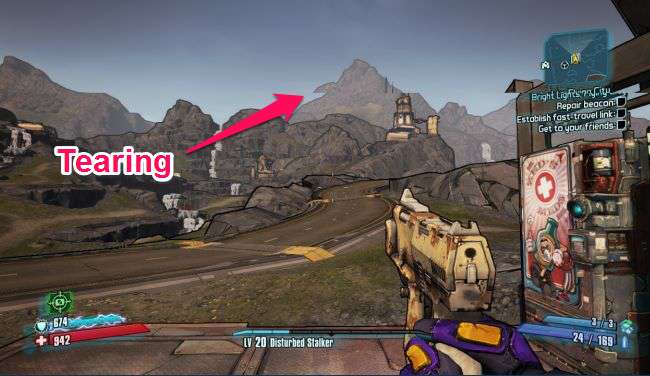
In der Vergangenheit war die Lösung zu Aktivieren Sie die vertikale Synchronisierung oder Vsync-Funktion in Ihren Spielen . Dadurch werden die Frames mit Ihrem Monitor synchronisiert, sodass jedes Frame zum richtigen Zeitpunkt an den Monitor gesendet wird, wodurch Bildschirmrisse vermieden werden.
VERBUNDEN: So optimieren Sie Ihre Videospieloptionen für bessere Grafik und Leistung
Es gibt nur ein Problem: vsync funktioniert nur mit Frameraten, die in die Bildwiederholfrequenz Ihres Monitors unterteilt werden können. Wenn Ihr Monitor also 60 Hz hat, wird alles über 60 Bilder pro Sekunde auf genau 60 Bilder pro Sekunde reduziert. Das ist in Ordnung - das ist alles, was Ihr Monitor anzeigen kann. Wenn Sie jedoch zu einem besonders grafikintensiven Teil eines Spiels kommen und Ihre Framerate unter 60 sinkt - sogar auf 59 Bilder pro Sekunde -, reduziert vsync diese tatsächlich auf 30 Bilder pro Sekunde, damit Sie keine Risse verursachen. Und 30 Bilder pro Sekunde sind nicht gerade flüssig.
NVIDIAs G-Sync löst dieses Problem. G-Sync-Monitore verwenden eine adaptive Aktualisierungsrate, die sich basierend auf der Anzahl der Bilder pro Sekunde ändert, die Sie im Spiel erhalten, und nicht umgekehrt. Wenn Ihre Grafikkarte mit dem Zeichnen eines Rahmens fertig ist, zeigt der Monitor diesen an, unabhängig davon, ob Sie 60 Bilder pro Sekunde, 55 Bilder pro Sekunde oder etwas anderes erhalten. Sie werden kein Zerreißen sehen und Ihre Framerate wird nicht auf ein schreckliches Niveau fallen. Dies ist besonders nützlich bei Monitoren mit höheren Bildwiederholraten wie 144 Hz.
Der einzige Haken? Sie benötigen einen Monitor, der G-Sync unterstützt, da ein Chip im Monitor erforderlich ist.
G-Sync ist eine proprietäre Technologie, daher ist ein Monitor mit einem NVIDIA G-Sync-Modul erforderlich. Die Alternative von AMD ist als FreeSync bekannt und basiert ausschließlich auf dem DIsplayPort-Standard ohne proprietäre Technologie.
So aktivieren Sie G-Sync auf Ihrem PC
Wenn Sie einen G-Sync-Monitor und eine G-Sync-fähige Grafikkarte haben, müssen Sie einige Einstellungen vornehmen, damit alles funktioniert. Öffnen Sie nach dem Anschließen die NVIDIA-Systemsteuerung auf Ihrem PC, indem Sie mit der rechten Maustaste auf Ihren Windows-Desktop klicken und "NVIDIA-Systemsteuerung" auswählen oder die Anwendung "NVIDIA-Systemsteuerung" über das Startmenü starten.
Gehen Sie zu Anzeige> G-SYNC einrichten. Stellen Sie sicher, dass die Option „G-SYNC aktivieren“ aktiviert ist. Standardmäßig ist G-Sync nur für Spiele aktiviert, die im Vollbildmodus ausgeführt werden. Möglicherweise möchten Sie stattdessen die Option "G-Sync für Fenster- und Vollbildmodus aktivieren" auswählen. Dadurch funktioniert G-Sync auch dann, wenn Sie auf Ihrem Desktop Spiele im Fenstermodus spielen. Klicken Sie auf "Übernehmen", nachdem Sie hier Optionen geändert haben.
Wenn Sie mehrere Monitore an Ihren PC angeschlossen haben und nur einer von ihnen G-Sync unterstützt, führt Sie das Bedienfeld durch die Einstellung des G-Sync-Monitors als primäres Display.

Wenn Sie wissen möchten, wann G-Sync aktiviert ist, können Sie in der NVIDIA-Systemsteuerung Anzeige> G-Sync-Anzeige auswählen, um das G-Sync-Overlay zu aktivieren oder zu deaktivieren.
Wenn diese Option aktiviert ist, wird ein Overlay über einem Spiel angezeigt, wenn G-Sync aktiviert ist. Es ist wahrscheinlich nicht etwas, das Sie ständig aktiviert lassen möchten, aber es kann Ihnen bei der Fehlerbehebung und Bestätigung helfen, dass G-Sync tatsächlich aktiviert ist und in einem Spiel funktioniert.
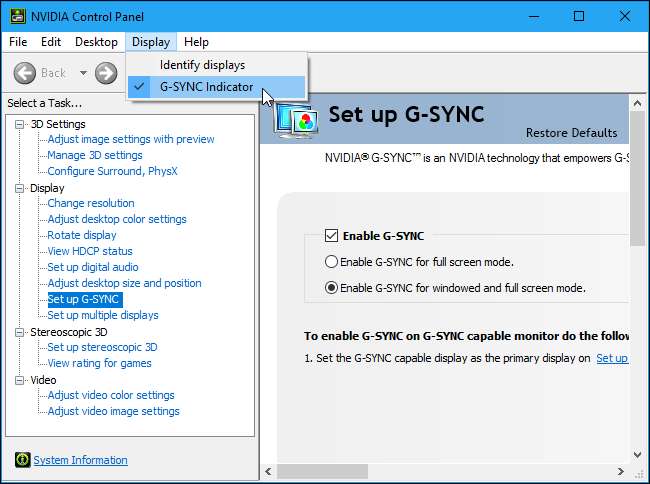
So optimieren Sie die In-Game-Einstellungen für G-Sync
VERBUNDEN: So stellen Sie Ihren 120-Hz- oder 144-Hz-Monitor auf die angegebene Aktualisierungsrate
G-Sync sollte in den meisten Fällen „nur funktionieren“, sobald Sie es in der NVIDIA-Systemsteuerung aktivieren. Einige Spiele enthalten jedoch Funktionen, mit denen die Aktualisierungsrate von G-Sync auf ein niedrigeres Niveau begrenzt werden kann, als Ihr Monitor verarbeiten kann.
Wenn Sie beispielsweise einen 144-Hz-Monitor haben und ein Spiel spielen, möchten Sie sicherstellen, dass die Aktualisierungsrate des Spiels für Ihren Monitor auf 144 Hz eingestellt ist und alle FPS-Begrenzungsfunktionen, die ihn unter 144 fps halten können, deaktiviert sind. Windows sollte auch auf eingestellt sein die richtige Bildwiederholfrequenz für Ihren Monitor mit hoher Bildwiederholfrequenz .
Stellen Sie in Spielen sicher, dass Sie die maximale Aktualisierungsrate für Ihren Monitor auswählen, Vsync deaktivieren und alle Funktionen zum Begrenzen von FPS deaktivieren.
Das Spiel sollte Ihre maximale Bildwiederholfrequenz erreichen - beispielsweise 144 Bilder pro Sekunde für einen 144-Hz-Monitor. Wenn die Framerate des Spiels darunter liegt, wird die Aktualisierungsrate des Monitors im laufenden Betrieb an die Framerate Ihres Spiels angepasst.
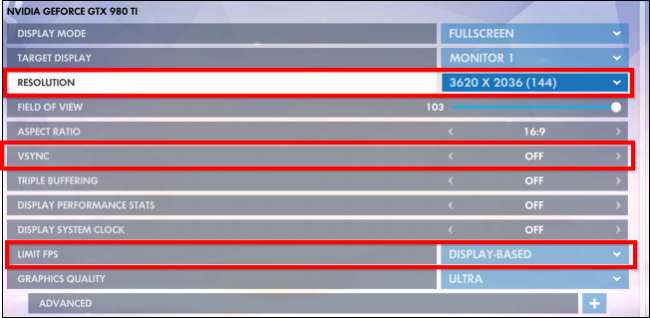
So reduzieren Sie die Eingangslatenz in Pflichtspielen
Wenn Sie Wettbewerbsspiele spielen, möchten Sie möglicherweise die Eingangslatenz so weit wie möglich reduzieren. In der NVIDIA-Systemsteuerung können Sie dies tun, es gibt jedoch einen Nachteil.
Sie möchten diese Einstellungen wahrscheinlich nur berühren, wenn Sie in einem bestimmten Spiel wirklich eine möglichst geringe Eingangslatenz wünschen. Diese Einstellungen führen zu einem erneuten Zerreißen des Bildschirms, wodurch die Vorteile von G-Sync beseitigt werden. Reduzieren Sie jedoch die Eingangslatenz ein wenig.
So funktioniert G-Sync normalerweise: Wenn ein Spiel die maximale FPS für Ihren Monitor erreicht (144 fps für einen 144-Hz-Monitor), wird eine spezielle Form von Vsync aktiviert und das Spiel auf die Aktualisierungsrate Ihres Monitors begrenzt. Es kann nicht über 144 Bilder pro Sekunde hinausgehen. Dies verhindert, dass der Bildschirm reißt. Es kann jedoch zu einer etwas höheren Eingangslatenz führen.
Sie können diese Eingangslatenz beseitigen, indem Sie zulassen, dass das Spiel die maximale Aktualisierungsrate Ihres Monitors überschreitet. In diesem Fall wird der Bildschirm reißen, aber das Spiel reagiert etwas schneller auf Eingaben. Dies ist nur wichtig, wenn Ihr Spiel die maximale Aktualisierungsrate Ihres Monitors überschreiten kann und wenn Sie ein wettbewerbsfähiges Spiel spielen, bei dem jede kleine Zeitspanne zählt.
Um diese Einstellungen zu finden, öffnen Sie die NVIDIA-Systemsteuerung und gehen Sie zu 3D-Einstellungen> 3D-Einstellungen verwalten. Klicken Sie auf die Registerkarte "Programmeinstellungen" und wählen Sie das Spiel aus, das Sie konfigurieren möchten. Suchen Sie die Einstellung „Vertikale Synchronisierung“ und stellen Sie sie auf „Aus“. Klicken Sie auf "Übernehmen", wenn Sie fertig sind. Dieses Spiel darf nun die Aktualisierungsrate Ihres Monitors überschreiten. Um diese Änderung rückgängig zu machen, kehren Sie hierher zurück und wählen Sie die Option "Globale Einstellung verwenden (Ein)" für das Spiel.
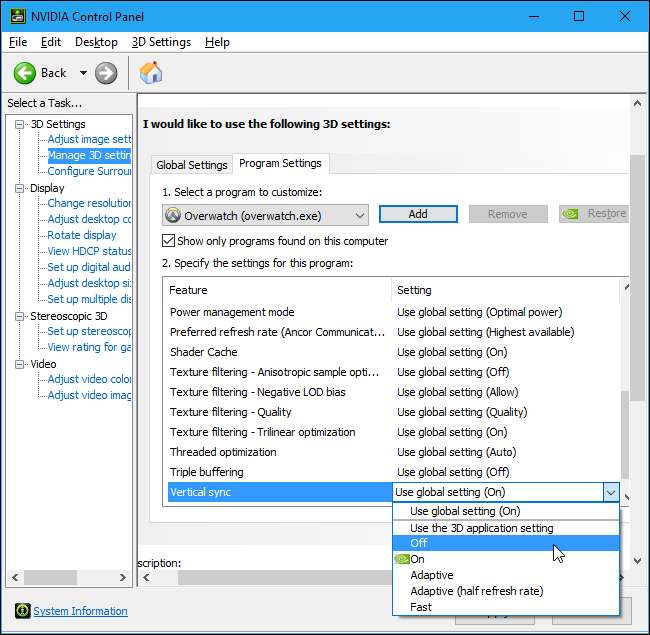
Dies könnte Sie zunächst verwirren: Warum ist Vsync standardmäßig für alle Spiele in der NVIDIA-Systemsteuerung aktiviert, obwohl wir Ihnen empfohlen haben, es in Ihren Spielen zu deaktivieren?
Die Vsync-Option in der NVIDIA-Systemsteuerung ist eine spezielle Art von G-Sync-fähigem VSync, die nur bei hohen Frameraten aktiviert wird. NVIDIA hat dies so optimiert, dass es gut mit G-Sync funktioniert. Die Vsync-Option in Ihren Spielen ist der traditionellere Typ, der am besten weggelassen wird.
Kurz gesagt lautet die Regel: Lassen Sie VSync in der NVIDIA-Systemsteuerung aktiviert, deaktivieren Sie es jedoch innerhalb von Spielen. Deaktivieren Sie es nur für einzelne Spiele in der NVIDIA-Systemsteuerung, wenn Sie die Eingangslatenz wirklich so weit wie möglich reduzieren müssen.







